WordPress eklentinizin en son PHP Uyumluluğunu nasıl test edebilirsiniz?
Yayınlanan: 2023-08-23WordPress web sitenizin temeli olan PHP hayati bir rol oynar ve PHP sürüm yükseltmesini düşünmenin çeşitli nedenleri vardır.
Amaç web sitenizdeki PHP sürümünü yükseltmekse, yükseltme işlemine devam etmeden önce yüklü tüm temaların ve eklentilerin uyumluluğunu değerlendirmeniz önerilir.
Bu kısa el kitabı size hem WordPress eklentilerinin hem de temalarının PHP uyumluluğunu nasıl değerlendireceğiniz konusunda adım adım talimatlar sağlayacaktır.
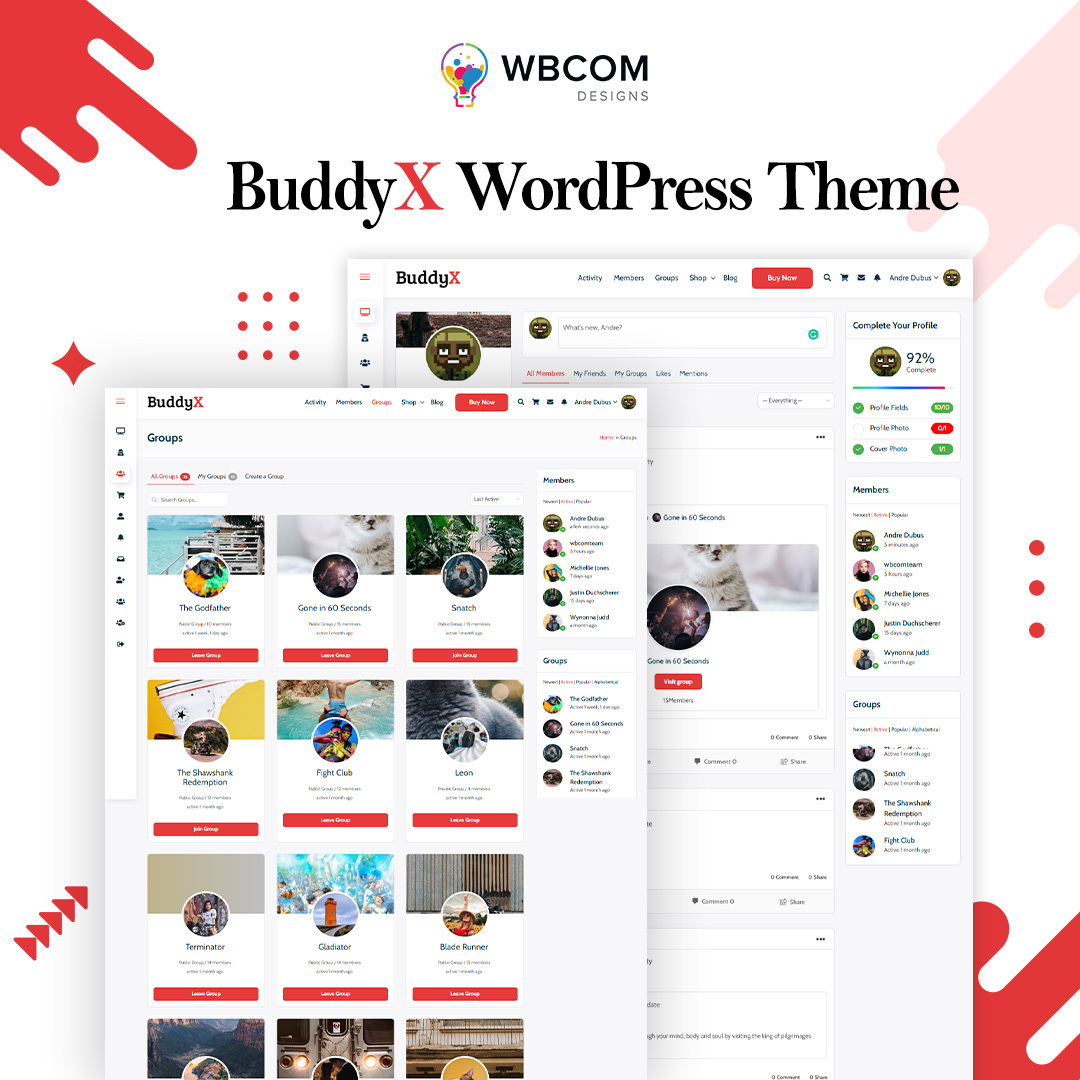
İçindekiler
PHP uyumluluk testi yapmak neden önemlidir?
WordPress, web barındırma sağlayıcıları tarafından desteklenen, kabul edilebilir en düşük PHP sürümünde çalışabilme yeteneğini zorunlu kılan PHP programlama dili kullanılarak oluşturulmuştur. WordPress tanımlanmış bir minimum PHP gereksinimine bağlı kalsa da, eski PHP sürümleri kaçınılmaz olarak PHP geliştiricilerinin desteğini kaybedecek ve bu da onların gelecek güvenlik güncellemelerinden yoksun kalmasına neden olacaktır.
Örneğin, PHP'nin tüm sürümleri zaman zaman resmi ömrünün sonuna ulaştığından, geliştirilmekte olan veya önceden oluşturulmuş eklentilerin PHP'nin yeni PHP sürümüyle uyumlu olması zorunludur. Bu kılavuz, eklentilerinizi PHP uyumluluğu açısından test etme sürecinde size yol gösterecek ve gerekli güncellemelerini kolaylaştıracaktır.
Not: En son PHP sürümüne yükseltme yapmak, eklentilerle uyumluluk çakışmaları nedeniyle potansiyel olarak web sitenizi bozabilir. Bu nedenle, bu kılavuzu kapsamlı bir şekilde incelemeniz ve belirtilen adımlara uymanız çok önemlidir.
Ayrıca Okuyun: Çevrimiçi İşletmenizin Temelini Oluşturma: 6 Uzman İpucu ve Stratejik İçgörü
Php sürüm değişikliklerini nerede bulabilirim?
PHP sürümlerinin gelişen manzarası ve geçişleri hakkında güncel bilgilere sahip olmak için, https://www.php.net/ adresindeki resmi PHP web sitesine başvurmanız önerilir.
PHP Uyumluluğu Nasıl Kontrol Edilir
Bildiğiniz gibi, çeşitli görevleri yerine getirmek için çok sayıda WordPress eklentisi mevcuttur.
Uyumluluğu manuel olarak kontrol edebilir veya otomatik aracı kullanabilirsiniz.
Bu kılavuzda ikinize de süreçte yardımcı olacağım.
Manuel uyumluluk testi
Uygulamalı yaklaşım, değerlendirmeyi düşündüğünüz belirli PHP sürümüyle yapılandırılmış bir WordPress ortamı oluşturmanızı gerektirir. Daha sonra eklentinizin işlevselliğini bu özel ortamda değerlendirmeye devam edersiniz.
Bu özelleştirilmiş ortamın yaratılması çeşitli yöntemlerle gerçekleştirilebilir; en yaygın seçeneklerden biri, farklı PHP sürümleri arasında geçiş yapma esnekliği sunan yerel bir geliştirme platformunun kullanılmasıdır.
Bu örneğin amaçları doğrultusunda, PHP 8.2.8 ile Local by volan üzerinde php uyumluluğunu kontrol edeceğim.
Yerelin volanla nasıl kurulacağı hakkında daha fazla bilgiyi burada bulabilirsiniz.
Öncelikle volan kontrol panelini açıp WordPress kurulumumun 8.2.8 versiyonuna geçeceğim.
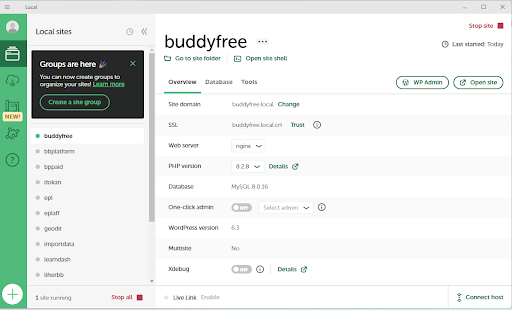
Şimdi WordPress hata ayıklamasını etkinleştirmeniz gerekiyor.
Bunu yapmak için wp-config.php dosyasını düzenleyin ve WP_DEBUG sabitini tanımlayan satırı true olarak ayarlayarak güncelleyin.
define('WP_DEBUG_DISPLAY', false);
define('WP_DEBUG_LOG', true);
Şimdi eklentinizi test edin. Test ettikten sonra WordPress kurulumunuzun wp-content klasöründeki debug.log dosyasını kontrol edin. PHP sürümüyle ilgili hataları göreceksiniz.
PHP uyumluluğunu kullanarak otomatik uyumluluk testi
Manüel yaklaşım etkili olmasına rağmen yoğun emek gerektiren bir prosedür olduğundan, mümkünse sürecin otomatikleştirilmesini daha cazip hale getirir.
Komut satırı aracını kullanarak uyumluluğu kontrol edin.
PHP Uyumluluğunu test etmek için çeşitli otomatik veya komut satırı araçları mevcuttur ve özellikle değerli araçlardan biri de PHPCompatibility'dir. Bu araç, PHP_CodeSniffer aracı için bir dizi kural görevi görür.

PHPCompatibility'yi diğerlerinden ayıran şey, mevcut PHP sürümünüzle çalışabilme yeteneğidir ve ayrı bir PHP sürümü yapılandırma ihtiyacını ortadan kaldırır. Kodunuzu belirttiğiniz PHP sürümü için tanımlanmış kurallara göre değerlendirir.
PHPCompatibility'yi iş akışınıza dahil etmek için öncelikle PHP projelerine yönelik bir bağımlılık yöneticisi olan Composer'ı yüklemeniz gerekir. Ayrıca Composer'ın işlevselliğini etkinleştirmek için sisteminizde PHP'nin CLI sürümünün kurulu olması gerekir.
Composer'ı yükleme işlemi bu eğitimde ele alınmamaktadır ancak hem macOS/Linux hem de Windows işletim sistemleri için Composer web sitesinde kapsamlı talimatlar mevcuttur. Benzer şekilde, PHP'yi sisteminize yükleme konusunda rehberlik, PHP web sitesinin Kurulum ve Yapılandırma bölümünde bulunabilir.
Komut satırı terminalinizde aşağıdaki komutu çalıştırarak PHP'nin varlığını doğrulayabilirsiniz:
php -v
Benzer şekilde, şu komutu kullanarak Composer'ın kurulumunu doğrulayabilirsiniz:
besteci -v
Başarılı Composer kurulumunun ardından, eklenti dizininizde şu komutu girerek Composer projesini başlatabilirsiniz:
besteci başlangıcı
Bu başlatma sırasında çoğu soru için genellikle varsayılan ayarları kabul edebilirsiniz. "Bağımlılıklarınızı (gerekli) etkileşimli olarak tanımlamanız ve geliştirici bağımlılıklarınızı (zorunlu-dev) etkileşimli olarak tanımlamanız" istendiğinde? “hayır” şeklinde yanıt verilmesi tavsiye edilir. PSR-4 otomatik yükleme eşlemesi de atlanabilir.
Eklentiniz için zaten Composer kullanıyorsanız bu adım atlanabilir.
Sonraki adım, PHPCompatibility'nin gerekliliğini içerir, bu da PHP_CodeSniffer'ı gerektirir. Aşağıdaki komutu yürütün:
besteci require-dev PHP uyumluluğu/php uyumluluğu: “dev-develop”
Bu komut, bu eğitimin oluşturulduğu sırada en son kod sürümünü içeren PHP uyumluluk aracının geliştirme dalını yükler. PHPCompatibility sürüm 10 yayınlandığında geliştirme dalının özelliklerini atlayabilirsiniz.
Daha sonra PHP_CodeSniffer için WordPress kodlama standart kurallarına ihtiyacınız olacak:
besteci –dev wp-kodlama standartları/wpcs gerektirir
Bu bağımlılıkları kurduktan sonra aşağıdakileri çalıştırarak kurulumlarını tamamlayabilirsiniz:
besteci kurulumu
Bu bileşenler yerindeyken eklenti dosyanızda PHPCompatibility aracını çalıştırabilirsiniz.
En iyi sonuçları elde etmek için PHPCompatibility'nin belirli bir PHP temel sürümüne karşı çalıştırılması önerilir. Verilen örnekte, testVersion çalışma zamanı değişkenini 7.4- olarak yapılandırarak 7.4 ve üzeri sürümleri değerlendirebilirsiniz. Komut şöyle olacaktır:
./vendor/bin/phpcs –runtime-set testVersion 7.4- -p wp-learn-php8.php –standard=PHPCompatibility
Oluşturulan çıktı, tespit edilen sorunlara ilişkin satır numarasını ve hatanın niteliğini belirterek size ayrıntılı bilgiler sağlayacaktır. Bu gelişmiş geri bildirim, sorunun daha kesin bir şekilde tanımlanmasına yardımcı olur.
Ayrıca Okuyun: GA4'te Uzmanlaşmak: Yeni Google Analytics Sürümüne Giriş
Eklentiyi kullanarak uyumluluğu kontrol edin.
Çok sayıda araç mevcuttur.
Bu tür araçlardan biri, temaların ve eklentilerin uyumluluğunu değerlendirmenize yardımcı olmak için tasarlanmış PHP Uyumluluk Denetleyicisi Eklentisidir.
Bu, alternatif çözümleri keşfetme zorunluluğunu ortadan kaldıran en uygun seçimdir.
1. Adım: Eklentiyi Yükleyin
Öncelikle WordPress kontrol panelinize gidin ve PHP Uyumluluk Denetleyicisi Eklentisini yükleyin.
Bu tür araçlardan biri, temaların ve eklentilerin uyumluluğunu değerlendirmenize yardımcı olmak için tasarlanmış PHP Uyumluluk Denetleyicisi Eklentisidir.
Bu, alternatif çözümleri keşfetme zorunluluğunu ortadan kaldıran en uygun seçimdir.
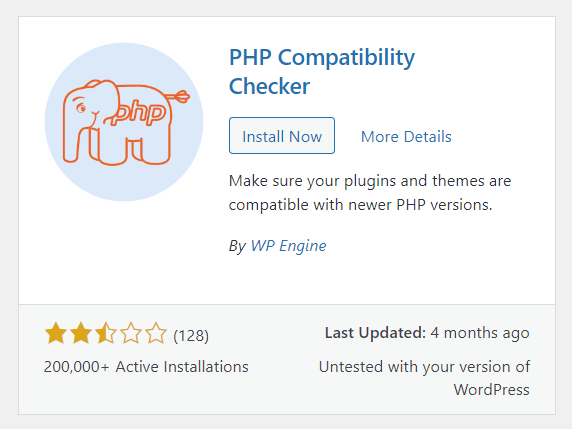
Taramayı Başlat
Eklenti sitenize yüklendikten sonra taramayı başlat düğmesine tıklayın

Ayrıca Araçlar -> PHP Uyumluluğu'na gidebilir ve test etmek istediğiniz sürümü seçebilirsiniz.
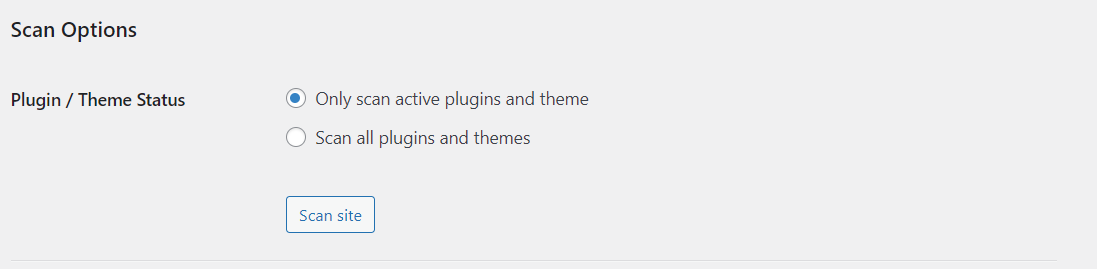
Seçeneği seçin ve “Siteyi tara” düğmesine tıklayın.
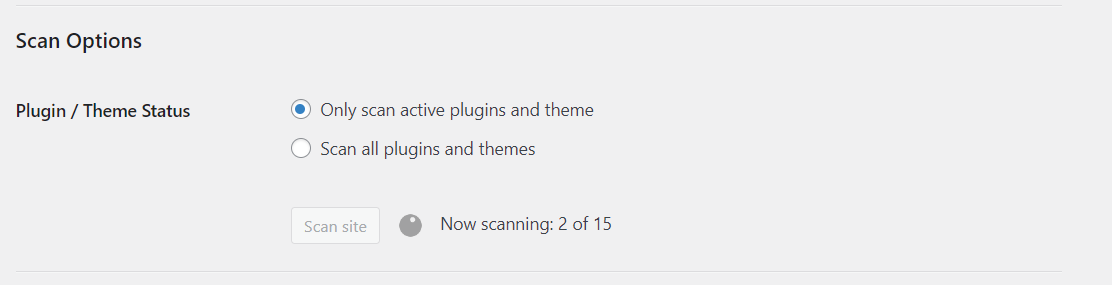
3. Adım: Sonuçları Kontrol Edin
Bir süre sonra, seçilen PHP sürümüyle uyumlu olmayan temaları veya eklentileri belirlemek için tarama sonuçlarını inceleyebilirsiniz.
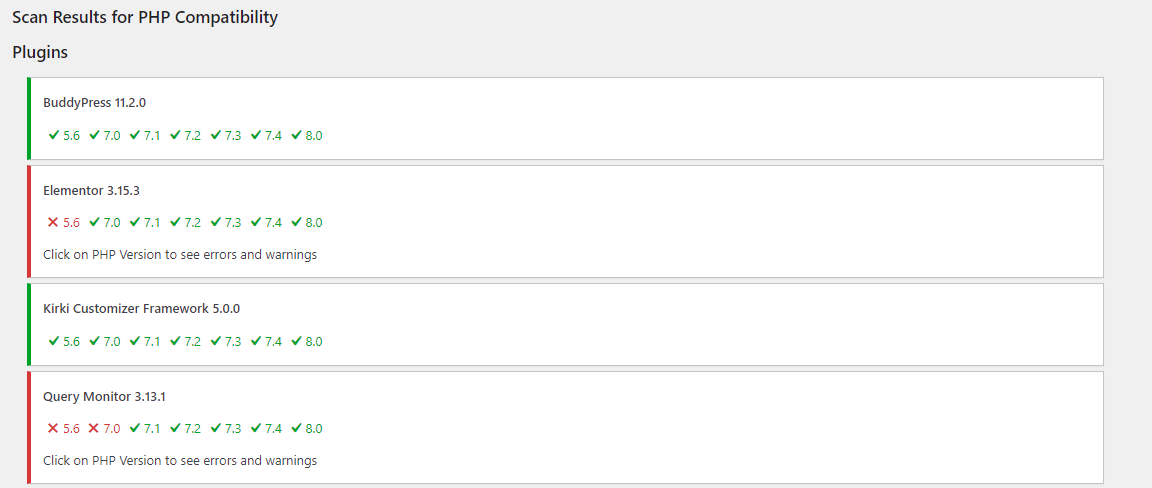
Her şey tatmin edici görünüyorsa yükseltme işlemine devam etmeye hazırsınız demektir.
PHP sürümü yükseltmesi için gerekli adımlar da dahil olmak üzere Bluehost'taki PHP sürümünü cPanel aracılığıyla yükseltme prosedürünü keşfedin.
Ek bir önlem olarak, yükseltme tamamlandıktan sonra kapsamlı ön değerlendirmeler yapın ve web sitesinin tam işlevselliğini değerlendirin.
İlginç Okumalar:
Web Sitesi Güvenliğini Artırmak İçin 7 İpucu
Bir Web Sitesi Tasarımı Ne Kadar Sürer?
Bir Finans Sitesi İçin 6 Temel WordPress Teması ve Eklentisi
